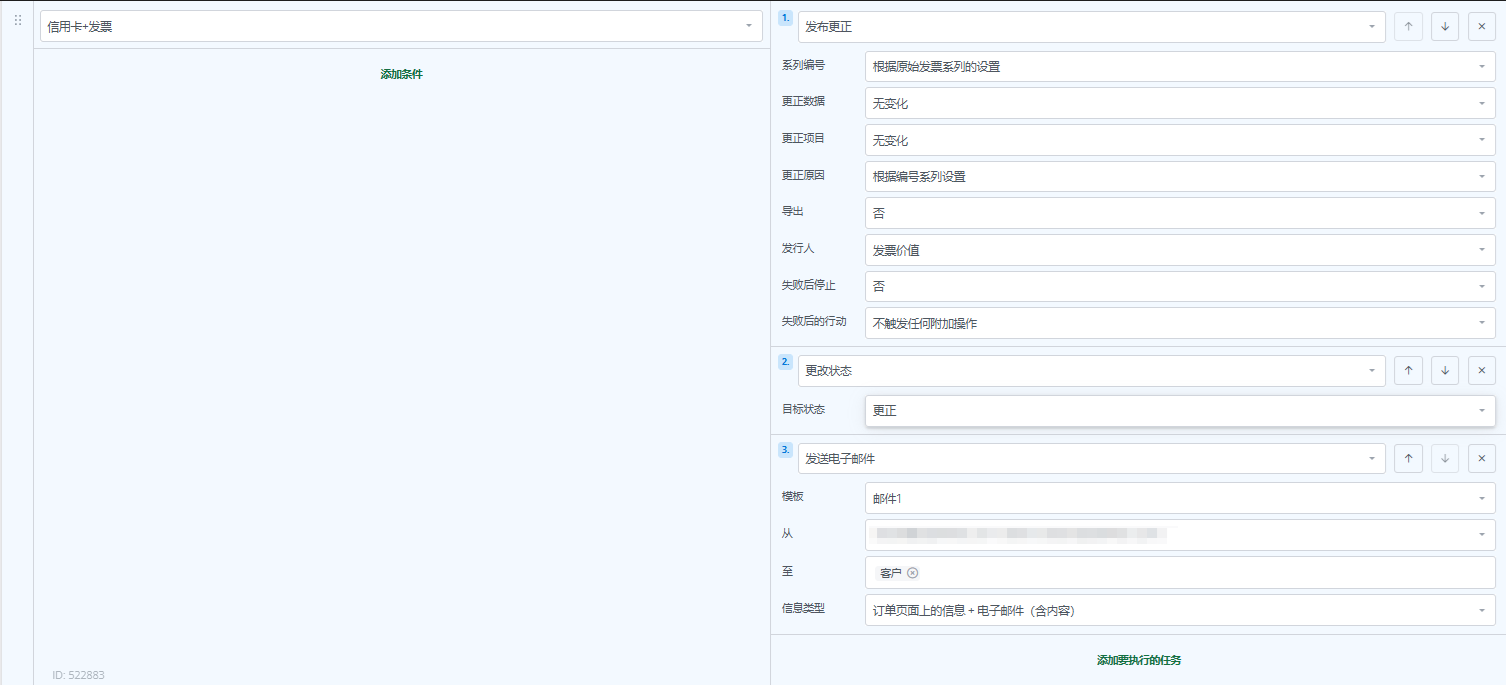自定义事件(如按钮、快捷键或条形码扫描)可以触发任何自动操作。
以下是一些常用的自定义事件示例。在开始创建自动化操作之前,请先创建所需的按钮。
您可以在“订单” → “自动操作” → “自定义事件”部分通过点击 +添加自定义事件按钮来添加自定义事件。
实体店购买
如果您同时进行线上和实体销售,您可以在Base.com中存储两种渠道的所有信息。
在这种情况下,您只需手动输入订单和买家的相关信息(如果需要),并添加产品,剩下的工作可以由自动化操作完成。
根据以下说明,当点击先前创建的“卡+发票”按钮时,订单将被标记为通过银行卡支付,确认后(这将减少库存),并生成发票。
- 选择事件:先前创建的自定义事件“卡+发票”。
- 无需添加条件——操作将根据自定义事件的设置触发(通过按钮、快捷键或条形码扫描)。
- 为标记订单已支付,选择操作“修改订单”,并将“付款”字段设置为“已支付”。
- 要设置付款方式,添加另一个操作“修改订单”,在此选择“付款方式”字段,并输入适当的值,例如“卡”。
- 如果您使用库存预订功能,此时订单中的产品将标记为已预订。要减少库存,请添加操作“完成订单”。
- 根据设定,自定义事件将适用于希望获取发票的客户的购买。请添加操作“开具发票”,选择适当的编号系列。
- 您还可以立即打印并将发票交给客户。添加操作“打印文档”,选择合适的文档和打印机。
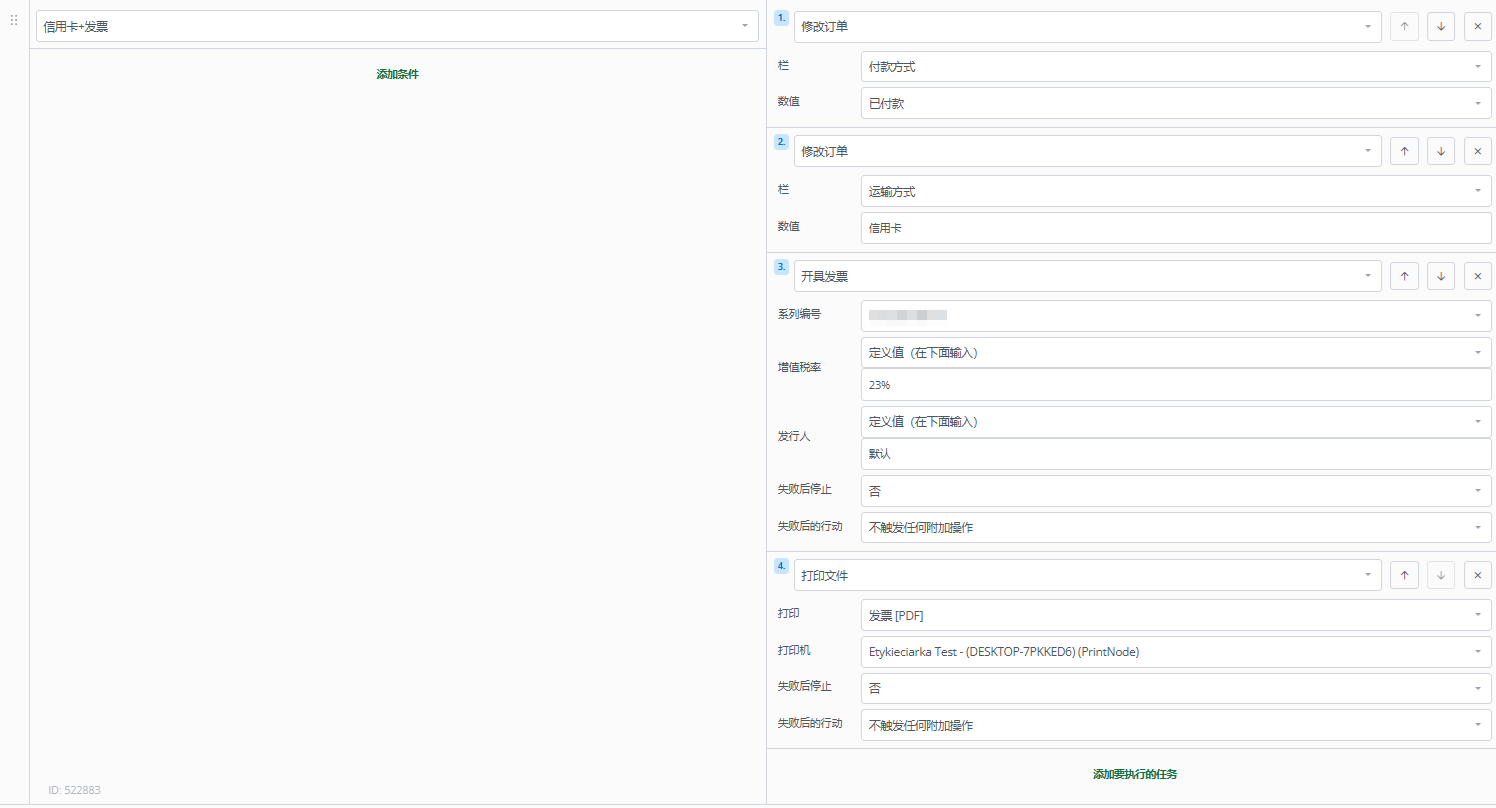
开具发票更正
在这个示例中,您将通过自定义事件开具整个订单的发票更正,改变订单状态并将文档发送给客户。
-
- 选择先前创建的自定义事件。
- 无需添加条件。
- 添加操作:
- 开具更正——选择适当的编号系列以及要更正的数据和项目;
- 更改状态——选择订单在开具更正后应获得的状态;
- 发送电子邮件——选择先前创建的电子邮件模板,附件中包含发票更正。